TP-LINK路由器防火墙如何设置中IP地址过滤
摘要:TP-LINK路由器防火墙设置中IP地址过滤的方法首先必须找到需要过滤哪些IP地址,我们通过下面的方法得到需要过滤的登陆服务器的IP地址。小...
TP-LINK路由器防火墙设置中IP地址过滤的方法
首先必须找到需要过滤哪些IP地址,我们通过下面的方法得到需要过滤的登陆服务器的IP地址。
小编就用QQ来举例吧。当QQ登陆成功后,进入QQ设置。
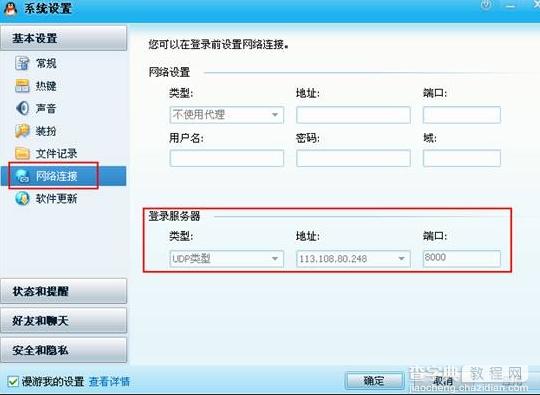
点击“网络连接”,查看“登录服务器”,这里显示的IP地址就是我们要过滤的IP地址。
然后我们就开始设置IP地址过滤。
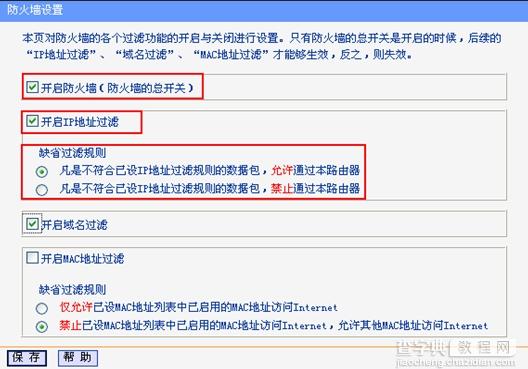
注意这里选择的缺省过滤规则是。凡是不符合已设IP地址过滤规则的数据包,允许通过本路由器。
由于QQ登陆时可能会重定向IP地址,所以我们在找到一个登陆IP地址后,最好就直接将这个IP地址段过滤掉。
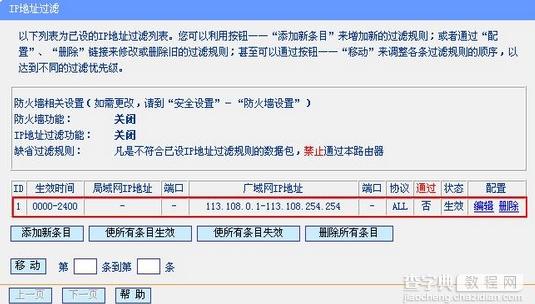
设置完成后,再次尝试登陆QQ,通过上面的方式继续寻找能登陆的服务器的IP地址,将可登陆IP所在的地址段继续添加进来过滤掉,循环这个过程直到QQ不能登陆为止。
这里我们过滤了下面这些IP地址段后,QQ就不能登录了。
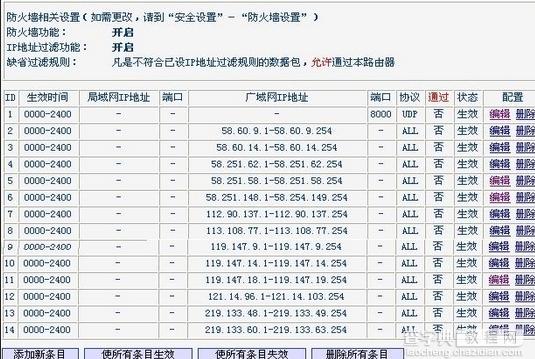
通过上面设置域名过滤和IP地址过滤后,QQ登陆就能被限制了。但是应注意到,在设置IP地址过滤的时候,我们过滤的是IP地址段,因此会把一些正常的不是QQ服务器的IP地址也过滤掉了。如果发生了“需要连接的目的IP地址也被过滤”这种情况,可以简单的把我们上面限制的地址段拆分成多个段,不包括我们需要访问的IP地址就可以了。
【TP-LINK路由器防火墙如何设置中IP地址过滤】相关文章:
